![]() Сразу же после установки Mac OS X 10.6.6 у иконки Finder в Доке появится новый сосед — значок Mac App Store, позволяющий получить доступ к магазину настольных приложению. Mac App Store, кстати, тоже является приложением размером 7.4 МБ, поэтому его можно найти в папке Программы на вашем компьютере.
Сразу же после установки Mac OS X 10.6.6 у иконки Finder в Доке появится новый сосед — значок Mac App Store, позволяющий получить доступ к магазину настольных приложению. Mac App Store, кстати, тоже является приложением размером 7.4 МБ, поэтому его можно найти в папке Программы на вашем компьютере.
Я уже успел наиграться с магазином вдоволь, поэтому спешу поделиться с нашими читателями впечатлениями и мыслями о нем, а заодно и послушать ваше мнение.
Самое главное преимущество Mac App Store заключается в том, что большинство любителей яблочных продуктов, которые с большой вероятностью являются владельцами iOS-устройств, уже знакомы с устройством, внешним видом и поведением мобильного App Store, поэтому новая программа вряд ли покажется им чем-то необычным.
Интерфейс, как и обещал глава Apple, позволяет получить некоторое представление о будущем крупном обновлении операционной системы — новый заголовок окна, совмещенный со строкой поиска и панелью инструментов, а также новое расположение элементов управления этим самым окном.
В панели инструментов находятся кнопки для перехода Вперед/Назад, а также кнопки Featured, Top Charts, Categories, Purchases и Updates.
Все приложения, которые отображаются списками, сопровождаются иконкой, названием категории, к которой они относятся, пользовательским рейтингом и кнопками для быстрой покупки/загрузки приложения, копирования веб-ссылки (для каждого приложения уже работает система Mac App Store Preview аналогичная iTunes Preview) и отправки мнения о программе друзьям.
Согласно пресс-релизу Apple, на данный момент в магазине можно найти более 1000 приложений. Среди них новый обновленный Twitter (бывший Tweetie), iPhoto, iMovie и GarageBand из состава iLife ’11, Aperture (кстати, её стоимость составляет всего 80$), TextWrangler, AngryBirds, Evernote, Things и многое другое. К сожалению, предположения о релизе iWork ’11 не оправдались.
Купленные и установленные через Mac App Store программы помечаются как «Installed». Однако, удалить их через магазин приложений пока что невозможно.
Страница каждой программы может быть обычная или «высокохудожественная»:
На ней находятся пользовательские комментарии, рейтинги, скриншоты и прочая аналогичная мобильному App Store информация.
Список доступных категорий включает в себя:
- Business
- Developer Tools
- Education
- Entertainment
- Finance
- Games
- Graphics & Design
- Health & Fitness
- Lifestyle
- Medical
- Music
- News
- Photography
- Productivity
- Reference
- Social Networking
- Sports
- Travel
- Utilities
- Video
- Weather
Отдельно стоит упомянуть процесс покупки приложения.
Во-первых, вам требуется зайти в свою учетную запись Apple ID, iTunes ID или создать новую.
Во время регистрации, кстати, возможно указать NONE в качестве метода оплаты, поэтому магазин может стать «спасательным кругом» для тех, у кого не получается зарегистрировать новый аккаунт в iTunes (последние несколько недель там просто выдается сообщение с просьбой связаться со службой поддержки Apple).
Достаточно выбрать приложение для покупки, которое после нажатия на кнопку прыгнет из окна программы в Док, начнет загружаться и устанавливаться, отображая при этом прогресс выполнения.
Более подробную информацию можно увидеть в закладке Purchases:
Все действия выполняются автоматически (как и дальнейшие обновления), поэтому пользователю делать практически ничего не нужно — только тратить деньги 🙂 Устанавливаются приложения аналогично в папку Программы (Applications).
Пока что вроде все хорошо, но есть несколько интересных моментов:
- Для закачки больших приложений требуется некоторое время, так как серверы Apple, даже работая в полную силу, все равно не могут справиться с нагрузкой.
- Навигация по каталогу программ является одной из крупных проблем мобильного App Store (в котором более 300 000 приложений), поэтому в будущем похожие проблемы ожидают и Mac App Store.
- Условия SDK пока что не предполагают использование redeem-кодов, зато Gift-карты можно добавлять как и в iTunes.
- У некоторых пользователей может появится «Ошибка 100». Для её исправления требуется разлогиниться из Mac App Store, закрыть приложение, выйти из своей учетной записи и зайти в неё снова, открыть магазин программ, начать загрузку бесплатного приложения, зайдя при этом в свою учетную запись и обязательно приняв Terms and Conditions. Если проблема не решилась, то можно попробовать вместо логаута перезагрузить компьютер.
Вот и все, уверен, что вы уже сами попробовали приложение и горите желанием поделиться впечатлениями в комментариях!
Ах да, чуть не забыл, счастливого вам Рождества 😉

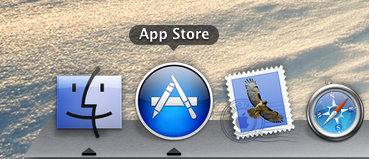
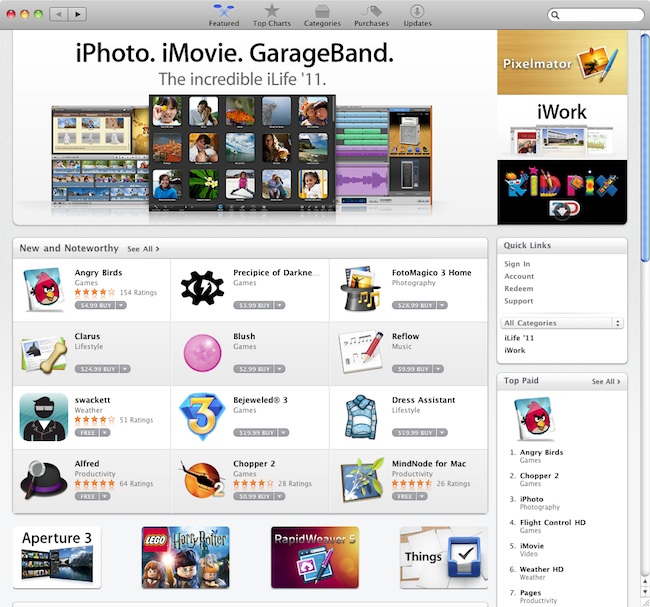
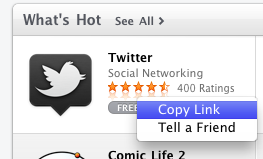

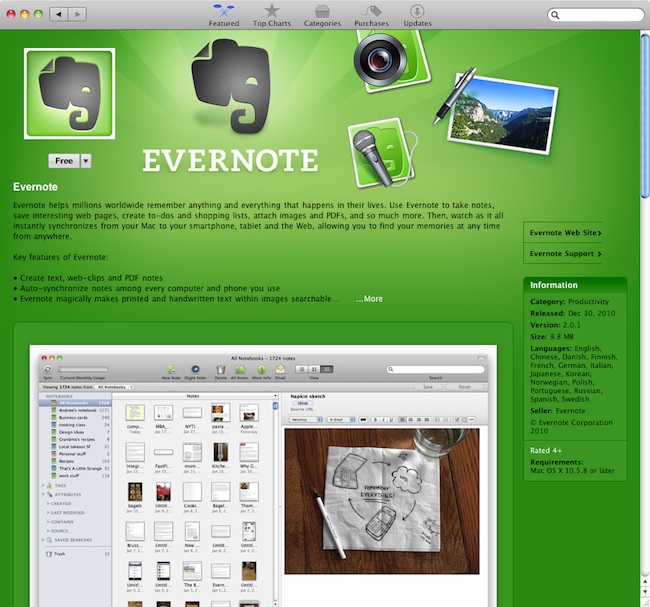
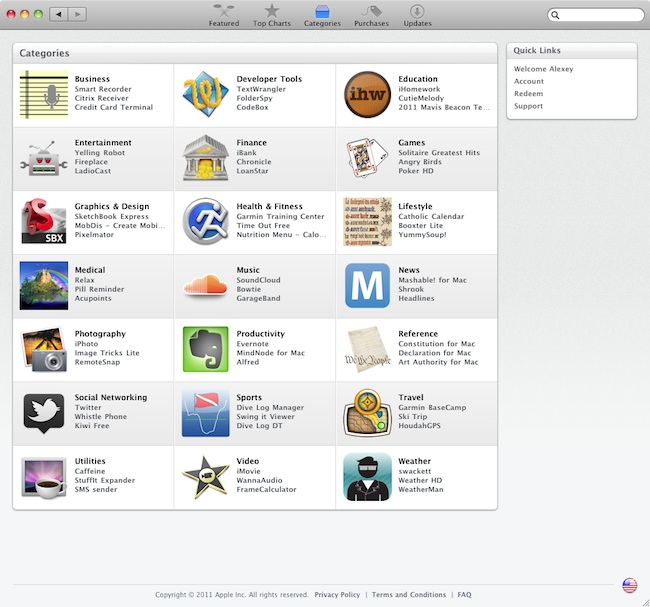
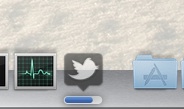
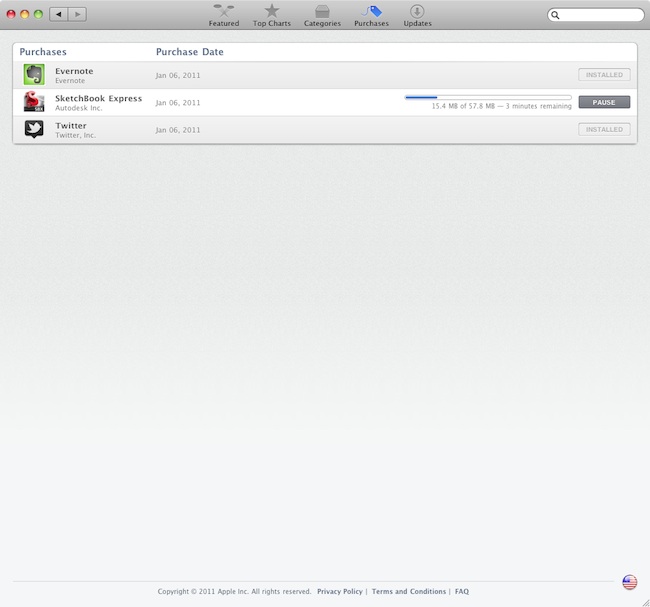
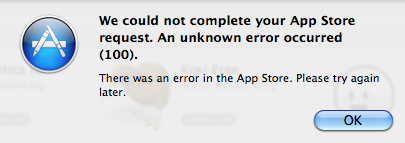
Последние комментарии